很多用户跟我说,从Power BI主页powerbi.microsoft.com申请免费试用账号时,都会遇到一个问题——不能用个人邮箱地址进行注册。因为要求必须是公司的正式域名的邮箱地址,这样对于一部分用户进行测试造成了很大麻烦。其实,我们可以用另外的方案来解决这个问题。这个方案讲就是:通过申请Office 365,然后补充订阅Power BI服务。种方案好处有两点:可以试用个人免费邮箱多此注册。完整的体验Office 365+Power BI的云计算功能。接下来为大家介绍,如何从注册Office 365开始一步步的完成Power BI服务试用版申请。1、申请Office 365Office 365包含多个版本,每一个版本就像一套产品套餐,包含了不同组件,不同版本可以满足大型企业、中小企业、家庭学生等群体用户需求。我们下面申请大型企业级产品组合——Office 365 E3版本1) 登陆Office 365主页office.microsoft.com。选择产品菜单中的“大型企业版”。 2) 在大型企业Office 365页面中选择“Office 365 E3”的“免费试用”链接。虽然E3版本不包含Power BI,但是可以后续增加产品订阅。3) 开始试用版申请的第一步是填写用户基本信息。这里的电子邮件可以填写个人免费邮箱。4) 创建第一个用户帐号——系统管理员,同时决定临时的域名关键字。这个临时域名结尾部分统一是onmicrosoft.com;@后面的部分可以自己任意定义,经过系统验证后才可以进行下面步骤。今后可以将这个域名绑定上正式的互联网域命。5) 给手机发送验证码短信。这里经常会忘记选择国家区号,希望读者认真检查。6) 完成注册。申请完成后,会收到注册成功的通知邮件。7) 如果点击“开始设置”可以看到安装桌面端“Office专业增强版”的向导页面。如果您的系统上已经安装了Office 2016及以上版本,就不急于在这里安装Office了。我们可以点击页面右下角的“退出安装”链接,跳过这一过程。8) 登陆Office 365。现在就可以通过浏览器登陆Office 365在线系统,查看各个功能组件。登陆Office 365地址可以选择https://portal.office.com,或者直接用office.com都可以看到登陆信息。使用注册Office 365的用户名、密码信息登陆,因为这是申请系统的第一个帐号,所以具有管理员权限,具有创建其它团队成员的帐户,并分配访问权限。登陆后点击“All apps”按钮,或者左上角的九宫格 图标,可以看到更多的应用程序。2、订阅Power BI ProOffice 365就像一个应用商店,当我们选择了产品套餐后,还可以随时增加组件。下面来看看如何在E3环境中添加Power BI Pro版本试用许可。1) 打开Office 365管理界面2) 选择左侧导航中选择“帐单”-“购买服务”。这里我们可以看到各种可以补充订购的在线服务,包括:Power BI Pro(30天试用)、Power BI(免费版)Power BI Pro功能更加丰富,云存储空间更大。本书选择这个试用版为读者演示。Power BI(免费版)可以长假期免费使用,每月会自动订阅下一期使用授权。它能满足基本的报表发布与在线编辑功能。3) 完成Power BI Pro订单。3、为Office 365用户分配许可证。下面我们看看如何为现有帐户分配新的产品许可证,另外还会介绍如何在创建新用户时选择需要的许可证。l 为已存在帐户补充Power BI许可证。按下图操作顺序完成。l 创建用户帐户分配Power BI许可证。按下图操作顺序完成。 完成以上注册过程,可以通过Power BI Desktop桌面端进行登陆测试。
 0
0